はじめに
この記事ではpipenvを使ってNginx、uWSGI、Djangoの環境を作る方法を説明しています。
ソケット通信で説明しています。
HTTP通信の場合は、他記事にあります。
Debian12(Bookworm)ではpyenvの仮想環境を使うとPythonのモジュール関連でエラーになりました。
SystemにインストールされているPythonを元に仮想環境を作ると上手くできました。
Debian12(bookworm)でpipenvの仮想環境を作る
環境
NginxはDebianで提供されているバージョンを使います。
pipenvの仮想環境で使うPythonとDjangoは最新バージョンを使います。
- Debian bullseye 64bit - Nginx - Python - Django
ディレクトリ構造は以下の通りです。
uWSGIの設定ファイル「uwsgi.ini」とpipenvの仮想環境ディレクトリ「.venv」はDjangoのプロジェクトを作成したディレクトリに置きます。
Nginx
/etc/nginx/sites-available/proj.conf
PostgreSQL
/etc/postgresql/13/main/postgresql.conf
Django
/home/www/wsgi/proj
┣ -- proj
┣ -- urls.py
┣ -- app
┣ -- templates
┣ -- static
┣ -- db.sqlite3
┣ -- uwsgi.log
┣ -- uwsgi.ini
┣ -- .venv
systemdでuWSGIを自動起動する設定ファイル
/etc/systemd/system/uwsgi-proj.service
NginxとuWSGIのソケット通信用のディレクトリ
/run/proj
pyenvのインストールと設定
pipenvを使ってDjangoのプロジェクトを作成したディレクトリに作成します。
pyenvの環境変数をproflileに書き込むのですが書式が変わっています。
「2.Configure your shell’s environment for Pyenv」を参照してください。
はじめにpyenvの環境を整備します。
cd ~/ sudo apt install git git clone https://github.com/pyenv/pyenv.git ~/.pyenv
~/.bashrc、または~/.profileの最終行に環境変数を追記します。
export PYENV_ROOT="$HOME/.pyenv" export PATH="$PYENV_ROOT/bin:$PATH" eval "$(pyenv init --path)" export WORKON_HOME=~/.venvs export PIPENV_VENV_IN_PROJECT=true
環境変数を反映させます。
. /home/xxx/.bashrc または source /home/xxx/.bashrc
pyenvをアップデートするためのモジュールをインストールします。
git clone https://github.com/yyuu/pyenv-update.git ~/.pyenv/plugins/pyenv-update
pyenvで新しいバージョンのPythonを扱うにはアップデートが必要です。
pyenv update
pipでモジュールをインストールするために必要なパッケージをインストールします。
sudo apt install -y gcc make build-essential libssl-dev zlib1g-dev libbz2-dev libreadline-dev libsqlite3-dev wget curl llvm libncurses5-dev xz-utils tk-dev libxml2-dev libxmlsec1-dev libffi-dev liblzma-dev
インストール可能なPythonのリスト表示して、最新バージョンをインストールします。
pyenv install -l | grep '^ 3\.[0-9]*\.[0-9]' pyenv install 3.9.7
Apache2で使う場合は、以下。
sudo apt install -y apache2-dev env PYTHON_CONFIGURE_OPTS="--enable-shared" pyenv install 3.9.7
仮想環境をglobalに設定します。
pyenv global 3.9.7 pyenv versions
pyenv-virtualenvをインストールします。
git clone https://github.com/pyenv/pyenv-virtualenv.git $(pyenv root)/plugins/pyenv-virtualenv
pipenvの設定
上記で作成した仮想環境にpipenvをインストールしてpipをアップグレードします。
「which pipenv」を実行して、パスが現在の仮想環境に存在するか確認します。
pip install pipenv
which pipenv
/home/hoge/.pyenv/shims/pipenv
Djangoのプロジェクト「proj」を/home/www/wsgi/に作成します。
mkdir /home/www/wsgi/proj
プロジェクト直下に仮想環境を作成してpipenvをインストールします。
ここでも「which pipenv」を実行して、パスが現在の仮想環境に存在するか確認します。
cd /home/www/wsgi/proj
pipenv --python 3.9.7
pipenv shell
pip install --upgrade pip
which pip
/home/www/wsgi/proj/.venv/bin/pip
pip install pipenv
which pipenv
/home/www/wsgi/proj/.venv/bin/pipenv
必要なパッケージをインストールします。
pipenv install django pipenv install uwsgi
設定ファイルとアプリを作成します。
cd /home/www/wsgi/proj django-admin startproject config . django-admin startapp app
別の環境からPipfileとPipfile.lockをコピーして、パッケージをインストールします。
pipenv sync pipenv update
Nginxの設定
Nginxの設定ファイルをインストールします。
Apacheが動作している場合は停止します。
また、Apacheを使わない場合は、OSの起動時にApacheが動作しないように無効化します。
sudo systemctl stop apache2 sudo systemctl disable apache2 sudo apt install nginx
Nginxの設定ファイルを編集します。
sudo vi /etc/nginx/sites-available/proj
「server_name」はホスト名でもIPアドレスのとちらでも良いです。
Djangoのstaticファイルはcollectstaticでまとめていなので、Nginxの設定ファイルでadminのstaticファイルを別に指定します。
server {
listen 80;
server_name aaa.bbb.ccc.ddd;
charset utf-8;
# max upload size
client_max_body_size 200M;
# access limit
allow 192.168.10.4;
allow 192.168.10.0/24;
deny all;
# Django admin static file
location /static/admin {
alias /home/www/wsgi/proj/.venv/lib/python3.9/site-packages/django/contrib/admin/static/admin/;
}
location /static {
alias /home/www/wsgi/proj/static;
}
# making file and download for Django
location /proj_file {
alias /home/www/html/proj_file;
}
#location /media {
#alias /usr/share/nginx/html/media;
#}
# 「/proj」の場合は、Djangoのurls.pyの修正が必要。
#location / {
location /proj {
include uwsgi_params;
# Socket
uwsgi_pass unix:/run/proj/uwsgi-proj.sock;
# HTTP
#proxy_pass http://127.0.0.1:8900;
#proxy_set_header X-Forwarded-For $proxy_add_x_forwarded_for;
#proxy_set_header Host $http_host;
#proxy_redirect off;
#proxy_set_header X-Forwarded-Proto $scheme;
}
#location / {
# root /home/www/html;
# }
}
Nginxを再起動します。
cd /etc/nginx/sites-enabled sudo rm -i default sudo ln -s /etc/nginx/sites-available/proj . sudo systemctl restart nginx
Djangoのurls.pyの修正
Nginxの設定ファイルでDjangoのrootディレクトリが「/」でない場合は、urls.pyの修正が必要です。
cd /home/www/wsgi/proj/proj vi urls.py
Nginxの設定ファイルで「/proj」にした場合、以下のようにパスの先頭にprojを追記します。
from django.contrib import admin
from django.urls import path, include
urlpatterns = [
path('proj/admin/', admin.site.urls),
#path('admin/', admin.site.urls),
]
uWSGIの設定
Djangoプロジェクトのディレクトリに「uwsgi.ini」ファイルを作成します。
設定ファイルを「django-admin startproject config .」で作成しているので、「module = config.wsgi:application」のように「config」と指定します。
[uwsgi] chdir = /home/www/wsgi/proj module = config.wsgi:application home = .venv master = true py-autoreload = 1 die-on-term = true enable-threads = true processes = 1 max-requests = 5000 buffer-size = 65536 uid = www-data gid = www-data logto = uwsgi.log deamonize = uwsgi-@(exec://date +%Y-%m-%d).log #daemonize = uwsgi-daemon.log log-reopen = true # # Socket # socket = /run/proj/uwsgi-proj.sock chmod-socket = 666 pidfile = /run/proj/uwsgi-proj.pid vacuum = true # # HTTP # #http = :8900
ソケット通信用のディレクトリを作成します。
HTTP通信の場合は不要です。
Debianの場合、「/var/run」は「/run」のシンボリックリンクなので「/run」で記述します。
sudo mkdir /run/proj sudo chown www-data.www-data /run/proj sudo chmod 777 /run/proj
Debianの場合、「/run」はtmpfsにマウントされているので、サーバを再起動すると「/run」以下のファイルは削除されてuWSGIの起動に失敗します。
そのため、tmpfs以外のディレクトリを指定するか、「/etc/tmpfiles.d」に設定ファイルを置いて、サーバの起動時にディレクトリを作成するようにします。
一度、OSを再起動してディレクトリが作成されるか確認します。
sudo vi /etc/tmpfiles.d/uwsgi-proj.conf 以下を入力して保存します。 d /run/proj 0777 www-data www-data
uwsgiコマンドのパスが、Djangoのプロジェクトディレクトリに作成した仮想環境であることを確認して、コマンドラインで起動します。
which uwsgi
/home/www/wsgi/proj/.venv/bin/uwsgi
uwsgi --ini uwsgi.ini
[uWSGI] getting INI configuration from uwsgi.ini
プロセスやログを確認して正常に動作したことを確認します。
確認後、CTRL-Cで終了します。
HTTP通信の場合は、以下のようにプロセスを停止します。
ps -ef | grep uwsgi cat /home/www/wsgi/proj/uwsgi.log uwsgi --stop /run/proj/uwsgi-proj.pid
systemdから自動起動するように設定ファイルを作成します。
sudo vi /etc/systemd/system/uwsgi-proj.service
設定ファイルは以下のようになります。
[Unit] Description = uWSGI proj After = syslog.target [Service] ExecStart = /home/www/wsgi/proj/.venv/bin/uwsgi --ini /home/www/wsgi/proj/uwsgi.ini Restart = always KillSignal = SIGQUIT Type = notify StandardError = syslog NotifyAccess = all [Install] WantedBy = multi-user.target
systemdに登録して正常に起動することを確認します。
sudo systemctl enable uwsgi-proj sudo systemctl is-enabled uwsgi-proj sudo systemctl daemon-reload sudo systemctl start uwsgi-proj 以下、操作コマンド。 sudo systemctl status uwsgi-proj sudo systemctl stop uwsgi-proj sudo systemctl restart uwsgi-proj
テスト
Webブラウザからアクセスしてテストします。
http://aaa.bbb.ccc.ddd/proj
さいごに
仮想環境を作るごとにpipenvをインストールすることが分かっておらず、pipenvでライブラリをインストールするときにエラーが表示されて困りました。
「which pipenv」を実行して、pipenvのパスを確認するのが大切だと学びました。

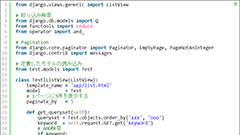

Comments